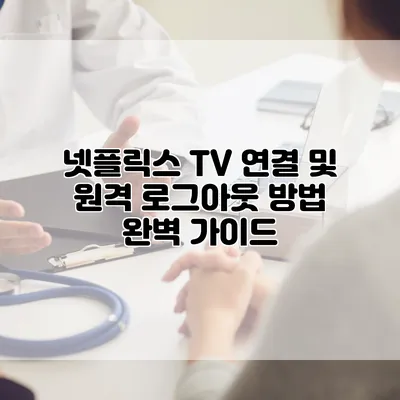넷플릭스 TV 연결 및 원격으로 로그아웃하는 방법에 대해 설명해드리겠습니다. 넷플릭스는 전 세계에서 많이 사용되는 스트리밍 서비스로, 다양한 콘텐츠를 즐길 수 있습니다. 개인 유저가 여러 기기를 통해 넷플릭스를 사용하면서자가 원하는 대로 설정하는 방법은 매우 중요한데요, 이 글에서는 넷플릭스를 TV에 연결하는 과정과 원격 로그아웃하는 방법에 대해 자세히 알아보겠습니다.
✅ 넷플릭스 화질 설정으로 더 깨끗한 화면을 경험하세요.
넷플릭스 TV 연결하기
필요한 준비물
TV에 넷플릭스를 연결하기 위해서는 몇 가지 준비물이 필요합니다.
- 스마트 TV 또는 스트리밍 장치: 넷플릭스 앱을 지원하는 기기.
- 인터넷 연결: Wi-Fi 혹은 유선 네트워크를 통해 인터넷에 연결되어 있어야 합니다.
- 넷플릭스 계정: 유효한 넷플릭스 계정이 필요합니다.
연결 방법
-
스마트 TV와의 연결
- TV를 켜고, 리모컨의 [앱] 버튼을 누릅니다.
- 넷플릭스 앱을 찾아 선택합니다. 없는 경우, 앱 스토어에서 다운로드합니다.
- 넷플릭스 앱을 실행하고, 화면의 안내에 따라 로그인합니다.
-
스트리밍 장치 사용
- 스트리밍 장치를 TV의 HDMI 포트에 연결합니다.
- 기기를 켜고, TV의 입력 소스를 스트리밍 장치로 변경합니다.
- 넷플릭스 앱을 찾아 실행하고, 계정으로 로그인하세요.
✅ 구글 계정을 추가하는 방법을 알아보세요!
넷플릭스 계정 설정
사용자 설정하기
넷플릭스는 여러 사용자가 각자의 프로필을 생성하여 사용할 수 있게 해줍니다. 이를 통해 개인 맞춤형 추천을 받을 수 있는데요:
- 설정할 사용자 수: 최대 5개
- 각 사용자에게 연결된 프로필을 선택하여 개인화된 콘텐츠를 즐길 수 있습니다.
프로필 추가 방법
- 넷플릭스 메인 화면에서 [사용자 프로필 관리]를 선택합니다.
- [프로필 추가]를 선택하고 필요한 정보를 입력합니다.
✅ 두단계 인증으로 계정을 안전하게 보호하는 방법을 알아보세요.
원격 로그아웃하기
로그아웃의 필요성
기기를 여러 대 사용하는 경우, 누군가가 내 계정에 부정 접근하는 것을 방지하기 위해 원격 로그아웃이 필요합니다. 아래 방법으로 로그아웃할 수 있습니다.
로그아웃 방법
-
넷플릭스 웹사이트 접속
- 웹 브라우저에서 에 접속합니다.
-
로그인 후 계정 설정
- 오른쪽 상단 [프로필 아이콘]을 클릭하여 [계정]을 선택합니다.
-
모든 장치에서 로그아웃
- 계정 설정 페이지에 들어가서 ‘로그아웃’ 섹션을 찾습니다.
- [모든 장치에서 로그아웃하기] 버튼을 클릭하여 모든 기기에서 로그아웃합니다.
| 단계 | 설명 |
|---|---|
| 1 | 넷플릭스 웹사이트에 접속 |
| 2 | 로그인 후 계정 설정 선택 |
| 3 | 모든 장치에서 로그아웃하기 선택 |
✅ 대치동 수능 1등급 학생들의 비법을 지금 바로 알아보세요!
추가 팁
- 비밀번호 변경: 로그아웃만으로 해결되지 않는 경우, 비밀번호를 변경하여 보안을 강화하세요.
- 자녀 보호 설정: 자녀가 사용하는 프로필에는 콘텐츠 제한을 설정하는 것도 좋습니다.
결론
넷플릭스를 TV에 쉽게 연결하고, 필요한 경우 원격으로 로그아웃하는 방법을 배워보았습니다. 다양한 기기에서 편리하게 스트리밍을 즐기고, 본인의 계정을 안전하게 보호할 수 있는 방법들을 체크해보세요. 이제 여러분의 넷플릭스 경험을 더욱 풍부하게 만들어 보세요!
지금 당장 넷플릭스에 접속하여 좋아하는 콘텐츠를 즐겨보세요!
자주 묻는 질문 Q&A
Q1: 넷플릭스를 TV에 연결하려면 무엇이 필요합니까?
A1: 넷플릭스를 TV에 연결하려면 스마트 TV 또는 스트리밍 장치, 인터넷 연결, 유효한 넷플릭스 계정이 필요합니다.
Q2: 넷플릭스에서 원격 로그아웃을 하는 방법은 무엇인가요?
A2: 넷플릭스 웹사이트에 접속한 후 로그인하고, 계정 설정에서 ‘모든 장치에서 로그아웃하기’ 버튼을 클릭하면 됩니다.
Q3: 넷플릭스에서 사용자 프로필은 어떻게 추가하나요?
A3: 넷플릭스 메인 화면에서 ‘사용자 프로필 관리’를 선택하고, ‘프로필 추가’를 클릭한 후 필요한 정보를 입력하면 됩니다.